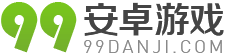小米电视投屏教程 安卓/iPhone 手机、PC、App小米电视投屏操作方法
小米电视怎么投屏?很多实用小米电视的朋友不知道安卓/iPhone 手机、PC、App设备是怎么与小米电视投屏的,不知道具体操作方法,下面小编为大家带来了安卓/iPhone 手机、PC、App小米电视投屏操作方法,一起来看看吧。
安卓/iPhone 手机、PC、App小米电视投屏操作方法
近期,小米电视官方给出了「小米电视投屏教程」,不管是小米、苹果等手机,还是PC笔记本、影视App等都可以快速实现。

手机镜像投屏如果你使用的是小米手机投屏,则只需两步:
①首页点击遥控器菜单键,找到快速投屏。
②打开小米手机的“相机”或者“扫一扫”,扫描电视页面中的二维码,即可连接电视。

如果你使用的是其他安卓手机投屏:
①在手机上安装「电视超人」,将手机和电视连接到同一WIFI。
②选择【发现设备】中你想投屏的电视。
③点击工具,手机画面投屏。
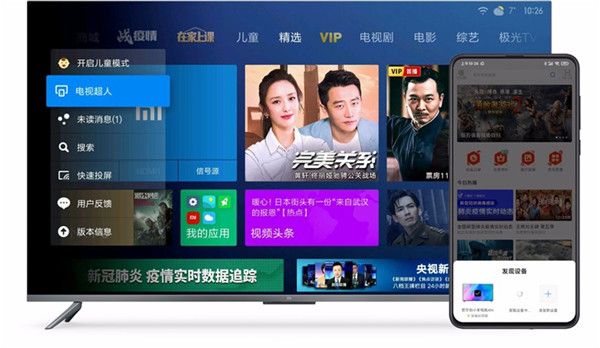
如果你使用的是苹果手机投屏,方法如下:
①将手机和电视连接同一个WiFi。
②从手机屏幕上方向下拖拽,拉出控制中心,点击“屏幕镜像”。
③选择你想投屏的电视。
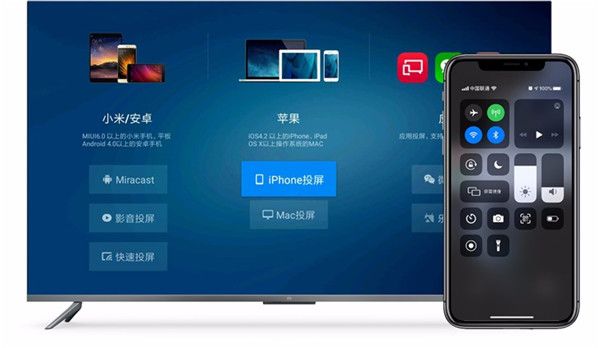
电脑镜像投屏如果你使用的是小米笔记本投屏:
①首页点击遥控器菜单键,找到快速投屏。
②在小米笔记本上按F6键,选择“连接到无线显示器”。
③选择你想投屏的电视。

如果你使用的是其他Windows电脑投屏:
①首页点击遥控器菜单键,找到快速投屏。
②打开电脑右下方的操作中心,选择投影。
③选择连接到无线显示器,选择你想投屏的电视。

如果你使用的是苹果电脑投屏:
①将电脑和电视连接同一个WiFi。
②打开「系统偏好设置」,进入「显示器」。
③在「隔空播放」下拉框中选择需要镜像的电视。

App直接投屏
手机视频App,支持将视频源投屏到电视:
①将手机和电视连接同一个WiFi。
②打开播放你想投屏的内容,点击右上方按钮。
③点击TV投屏图标,选择你想投屏的电视。

以上就是小编为大家带来的安卓/iPhone 手机、PC、App小米电视投屏操作方法,希望对各位玩家有所帮助。